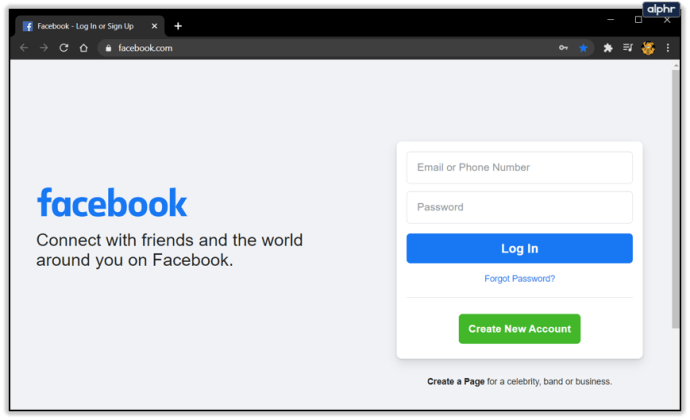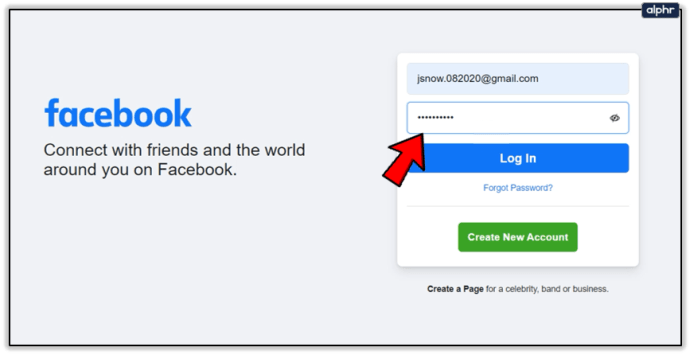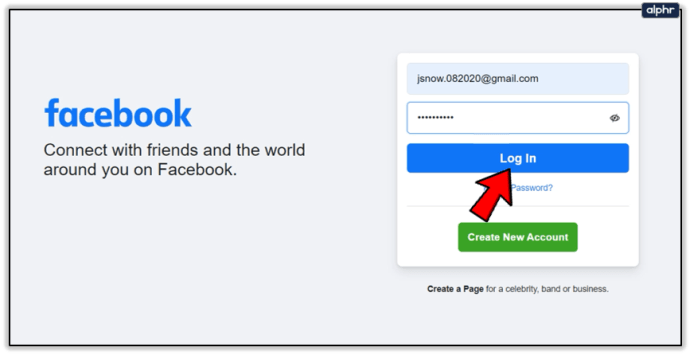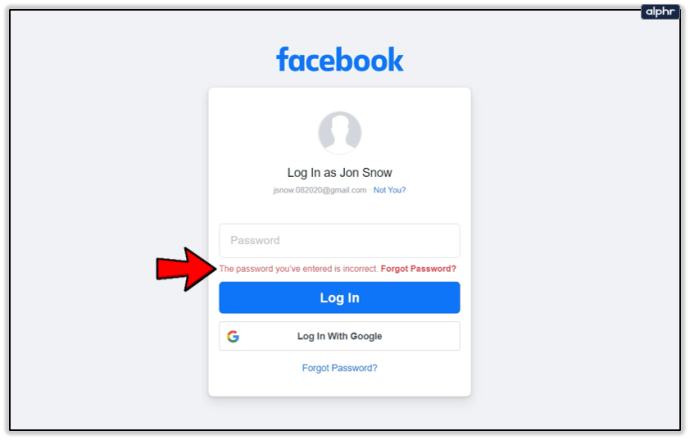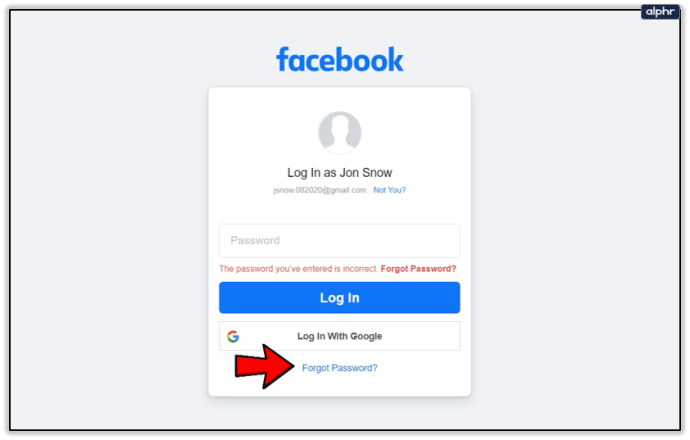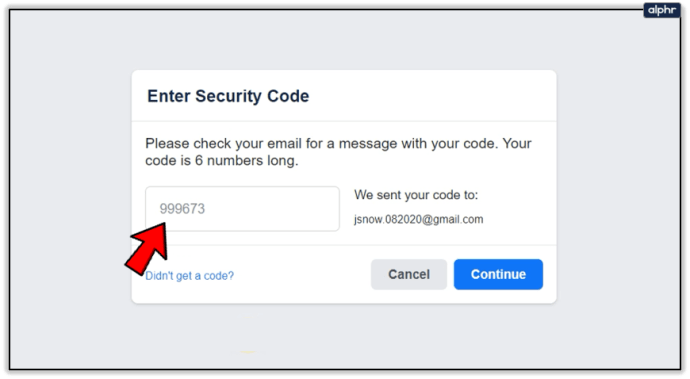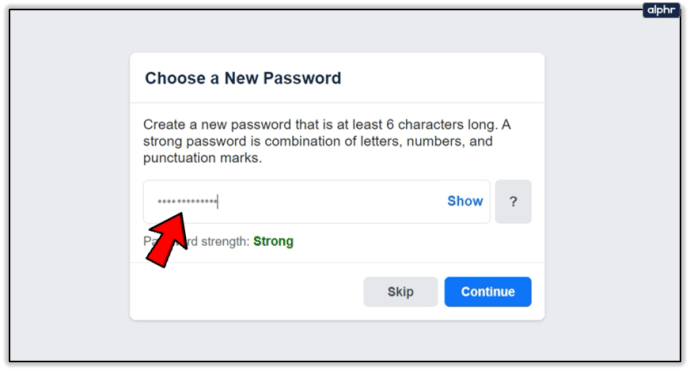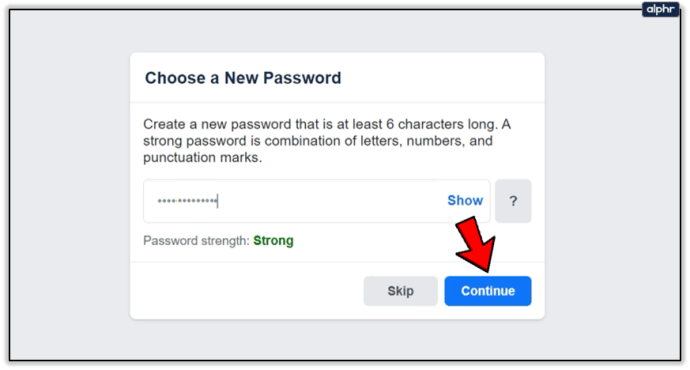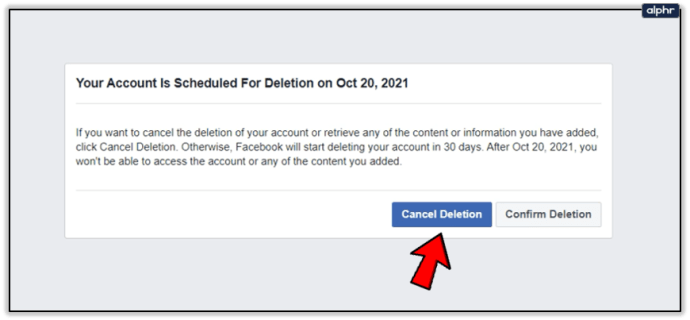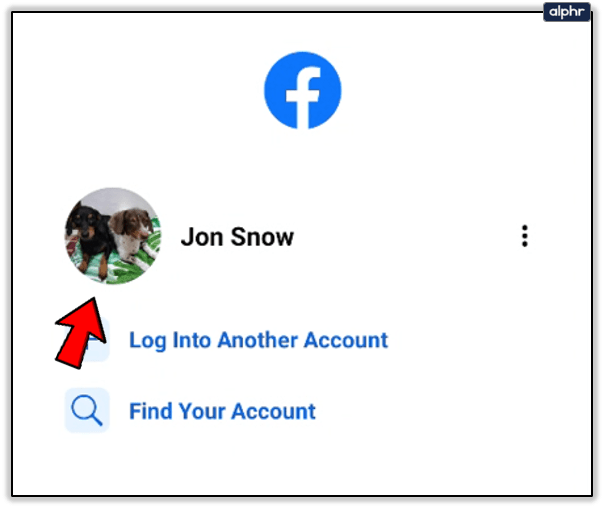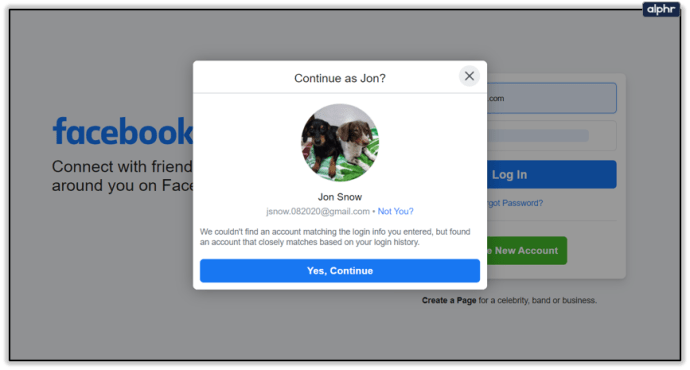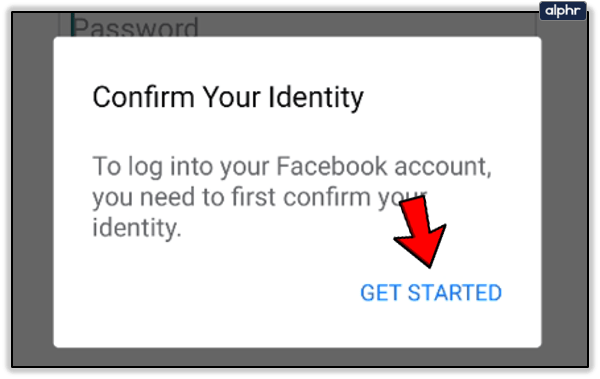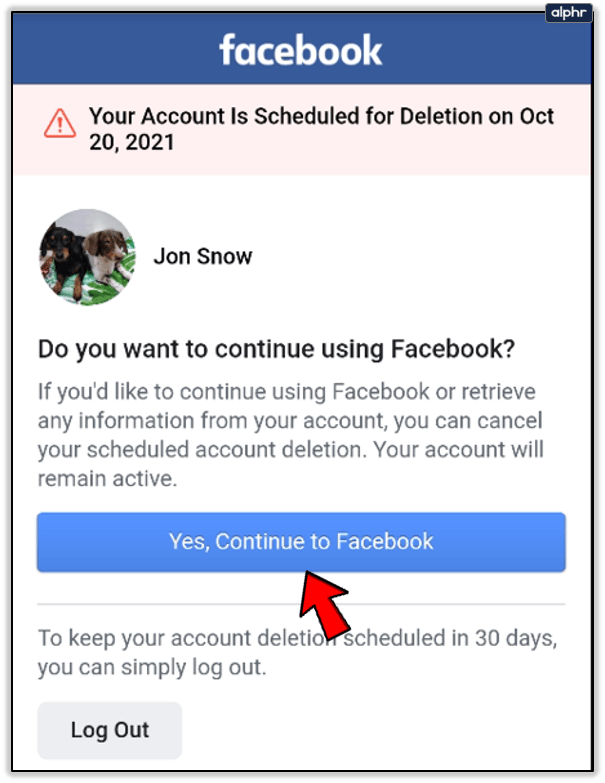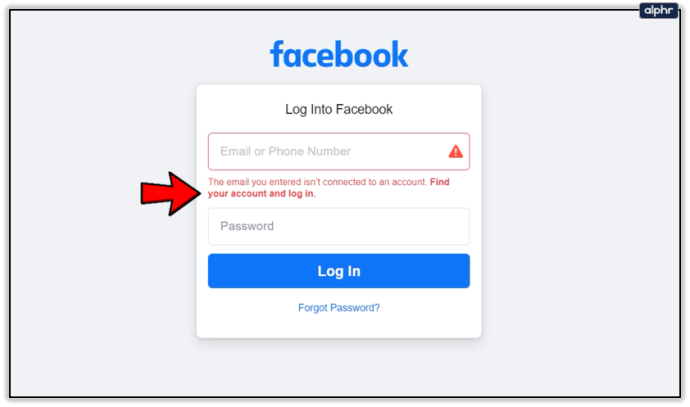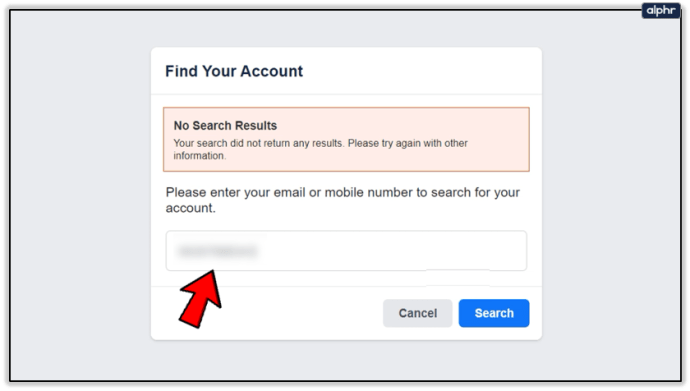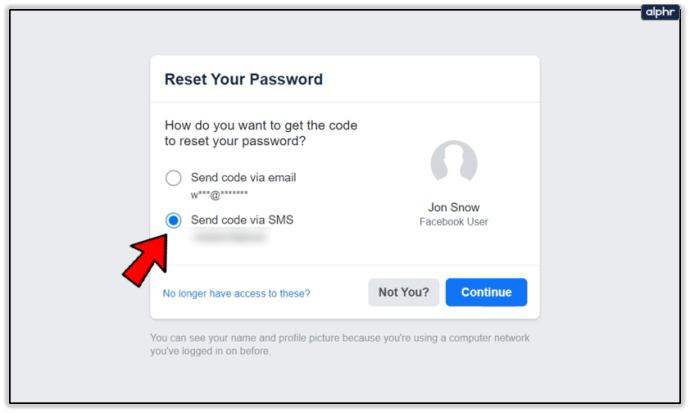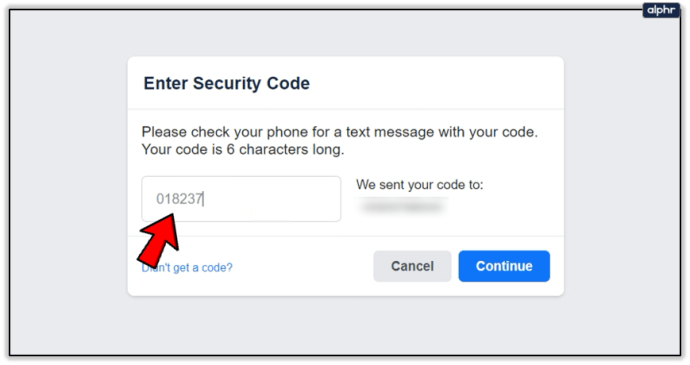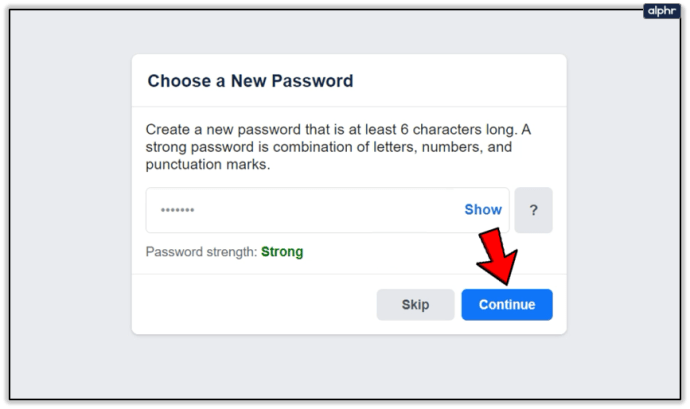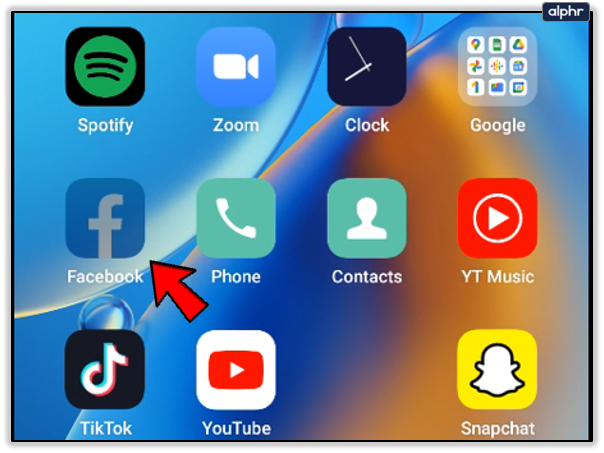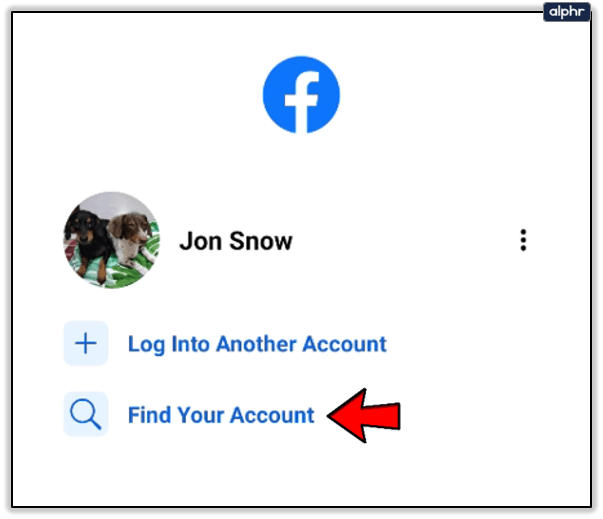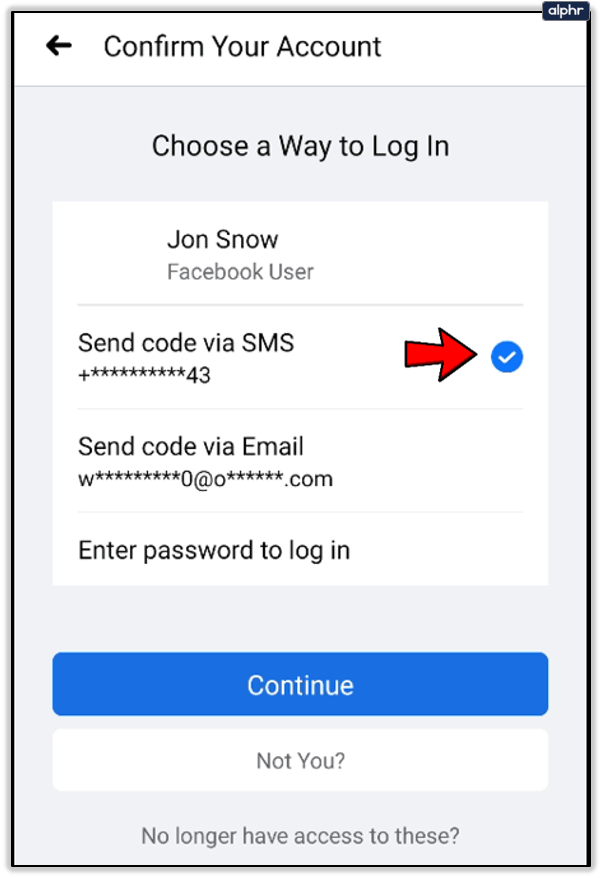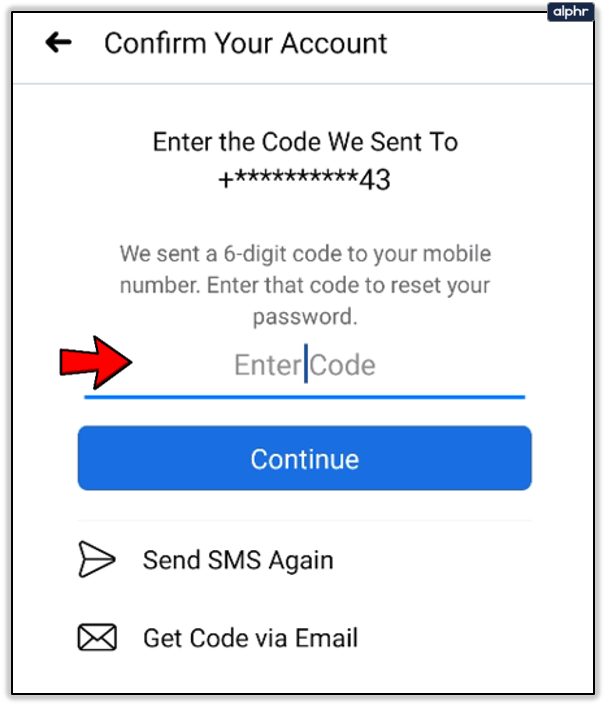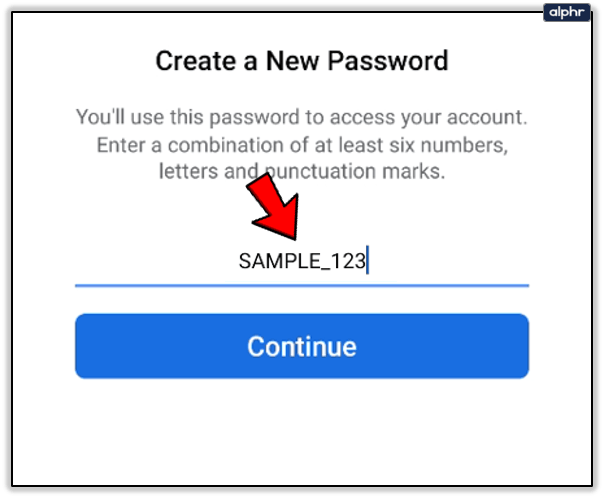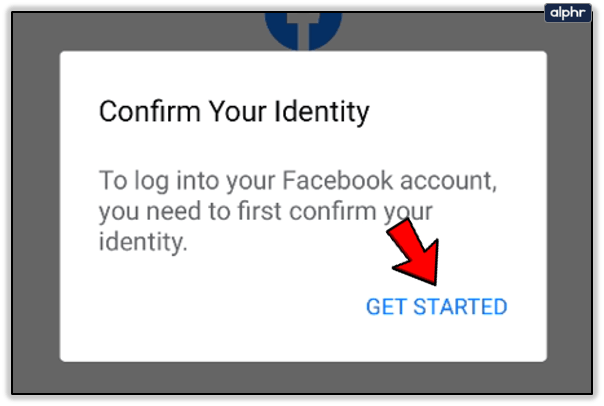Хакнат акаунт във Facebook е изключително разочароващ и може да доведе до недоразумения. Но някои хакери отиват по -далеч и изтриват акаунта напълно. Ако това се е случило преди повече от 30 дни, единствената ви възможност е да създадете нов акаунт.
Ако обаче изтриването е станало преди по -малко от месец, все пак може да имате възможност да запазите акаунта си. Нека да видим какво трябва да направите.
Неща, които трябва да знаете
Преди да се потопим в отстраняването на проблема, нека първо проучим действията, които можете да предприемете, преди хакерът да има възможност да изтрие акаунта ви.
Ако не сте сигурни дали вашият акаунт във Facebook е компрометиран, тук имаме добра статия, която ще ви помогне. Решаването на проблема по -рано е най -добрият сценарий, когато става въпрос за възстановяване на профила ви.
Всеки потребител на Facebook трябва да поддържа актуална своята информация за контакт. Това включва вашия имейл и телефонен номер. Facebook ще ви изпраща сигнали за нови влизания и промени в данните ви за вход. Ако някой е завладял вашия акаунт във Facebook, първото място, което искате да отидете, е вашият имейл акаунт. Търсете комуникации от Facebook.

Ако сте получили имейл от Facebook, който ви предупреждава за промени, отворете имейла и кликнете върху Защити си акаунта връзка. Това ще ви отведе до помощна страница, която ще ви помогне да възстановите профила си.
Ако приемем, че не сте хванали този имейл навреме, това е добре. Все още имаме много опции, които да ви помогнат да възстановите профила си във Facebook след изтриването. Дори ако хакерът е променил вашите идентификационни данни за вход.
Как да възстановите хакнат и изтрит акаунт
Хубавото при изтриването на акаунт е, че Facebook не го изтрива веднага. Вместо това той поддържа акаунта „жив“, но го прави невидим за приятелите ви за период от 30 дни. Ето как да възстановите хакнат и изтрит акаунт.
Паролата и имейл не бяха променени
Има малък шанс хакерът да забрави да промени данните ви за вход, преди да е изтрил акаунта. Ако случаят е такъв, ето какво да направите, за да активирате отново и да си възвърнете достъпа до профила си.
- Отворете браузъра на компютъра си и отидете на //facebook.com. Ако сте на смартфон или таблет, стартирайте приложението Facebook.
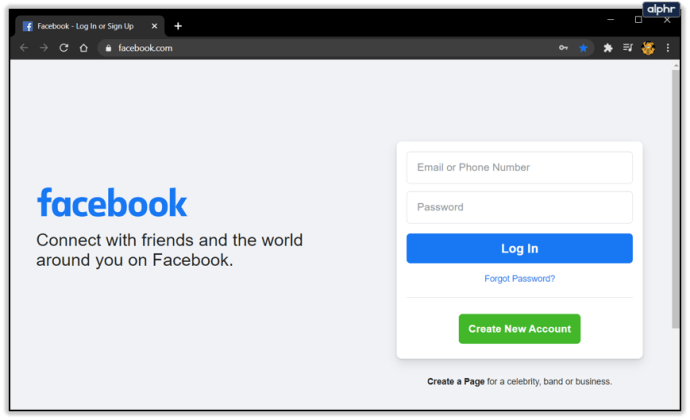
- След това въведете своя имейл и парола. Ако преди сте влизали с вашия телефонен номер, вместо това въведете телефонния си номер.
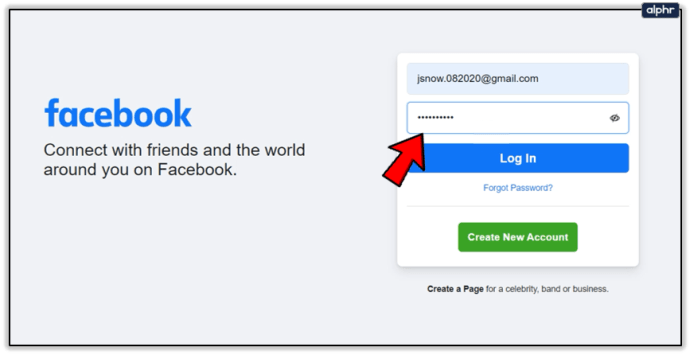
- Кликнете или докоснете Влизам бутон.
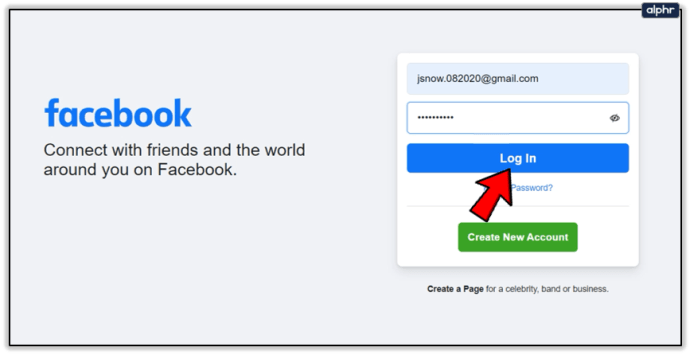
Ако сте успели, трябва да видите всичките си контакти, снимки, публикации и така нататък - ако хакерът не ги е изтрил.
Паролата беше променена
Най -често срещаният сценарий, особено при неопитни хакери, е, че те ще променят само паролата. Въпреки че не можете да активирате отново профила си със старата парола, все пак можете да си върнете профила. Ето как да го направите.
- Отворете браузъра на компютъра си и отидете на главната страница на Facebook. Ако сте на смартфон или таблет, стартирайте приложението Facebook.
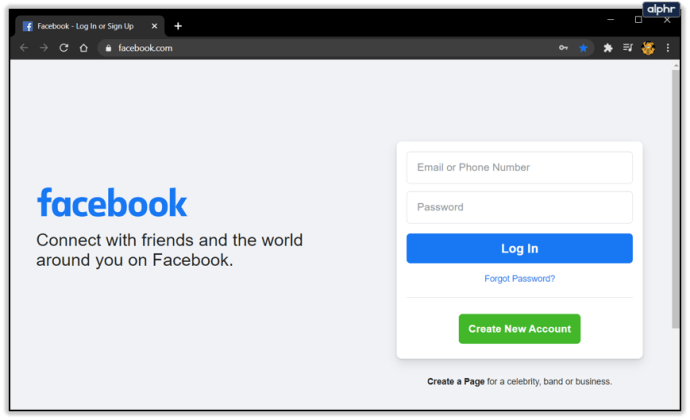
- Въведете старите си идентификационни данни за вход и щракнете/докоснете Вход.
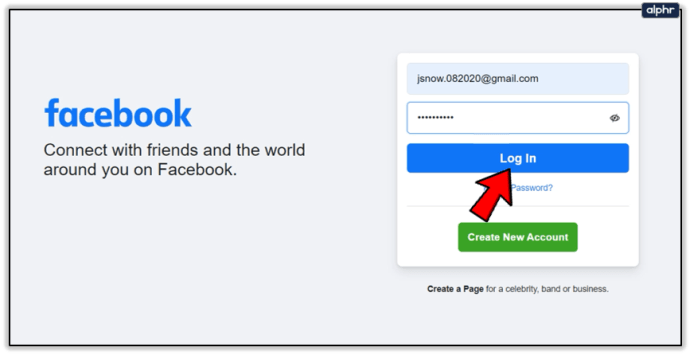
- След това Facebook ще ви покаже екран, който казва, че сте въвели неправилна парола.
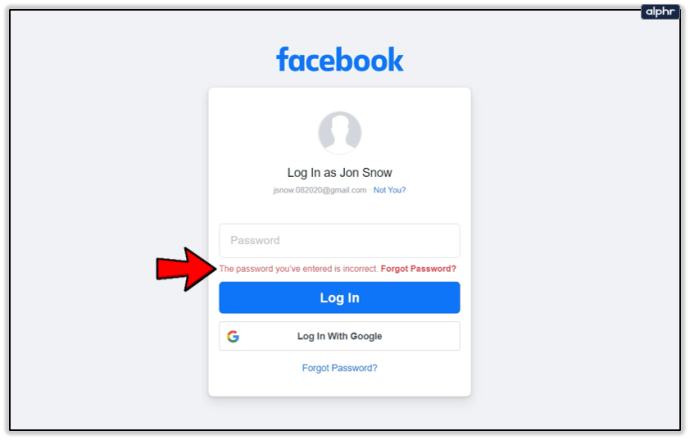
- Кликнете или докоснете Забравена парола опция.
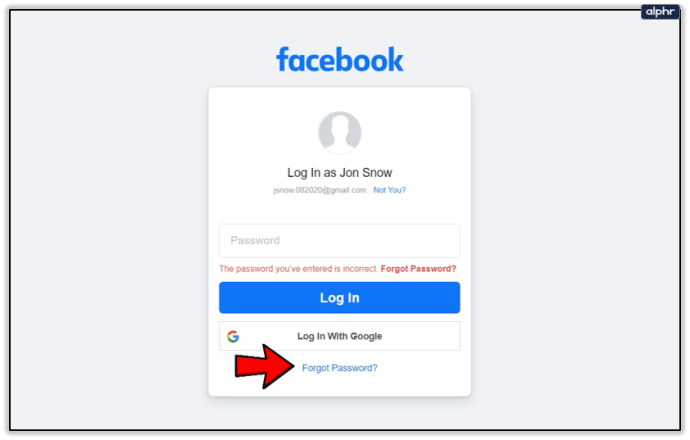
- Проверете имейл акаунта, който сте свързали с Facebook. Избирам Изпратете код по имейл след това натиснете Продължи.

- Ще получите имейл с шестцифрен код. Въведете го в полето „Въведете код“ и щракнете или докоснете, за да продължите.
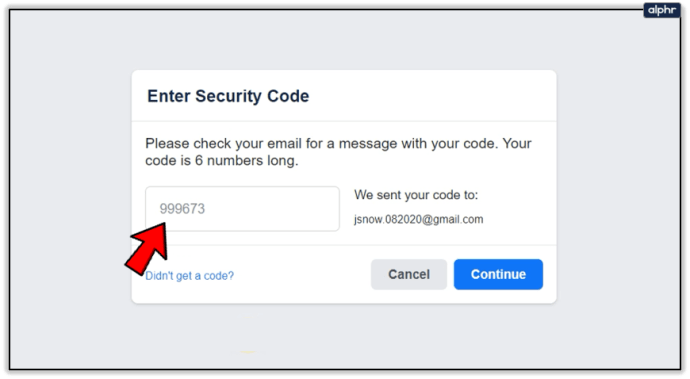
- След това ще бъдете подканени да предоставите нова парола за вашия акаунт. Въведете новата парола. Уверете се, че е силен. Използвайте специални знаци, смесете главни и малки букви и въведете и някои цифри.
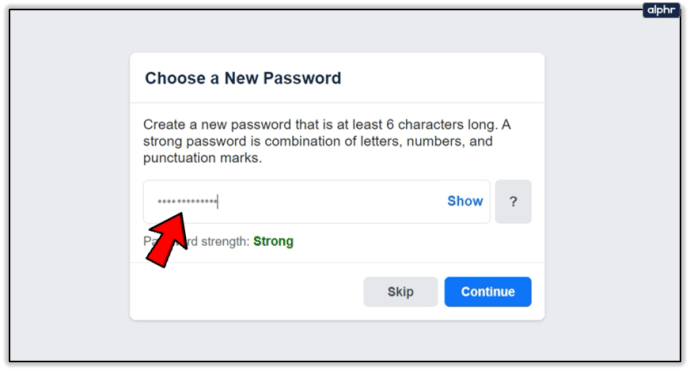
- Докоснете или щракнете върху продължи бутон.
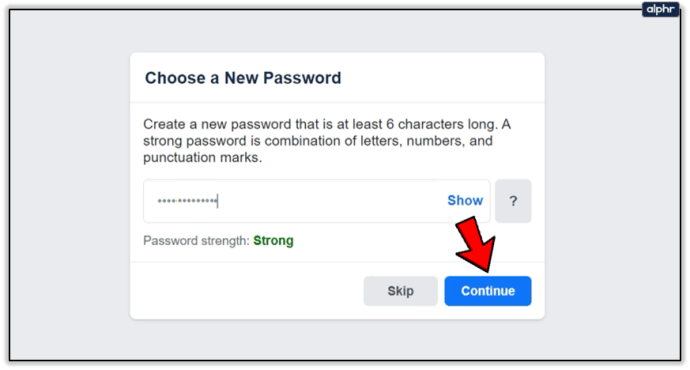
- След това ще видите съобщение, което ви казва кога акаунтът ви ще бъде изтрит, ако не отмените изтриването. Имайте предвид, че след тази дата възстановяването ще бъде невъзможно.
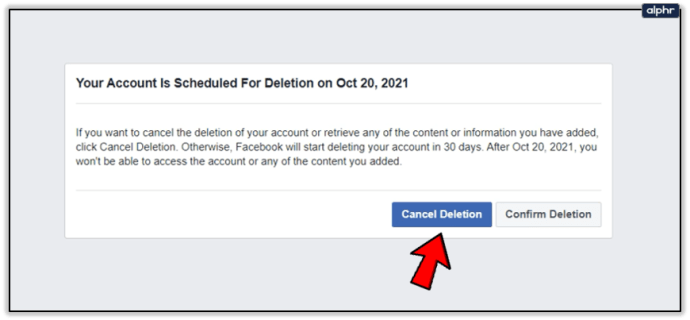
Ако нямате достъп до имейла си
Да кажем, че хакерът е бил малко по -задълбочен от предишния случай и че са ви забранили достъпа до имейл акаунта, който използвате за влизане във Facebook. Все още имате начин да си върнете акаунта. Първо трябва да проверите дали паролата е все още валидна.
- Отворете браузъра на компютъра си или стартирайте приложението Facebook на мобилното си устройство.
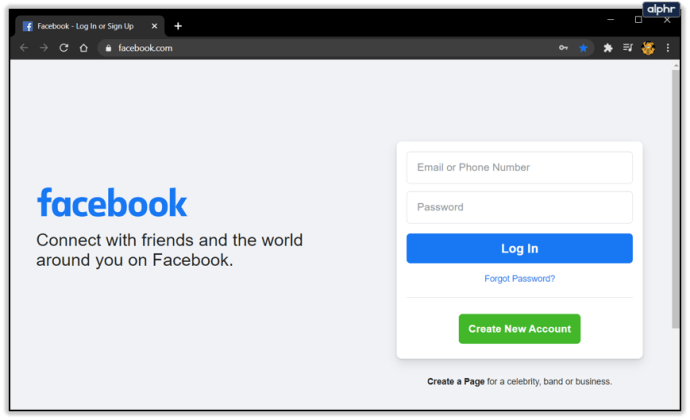
- След като се отвори главната страница на Facebook, кликнете върху снимката на потребителския си профил (в мобилното приложение).
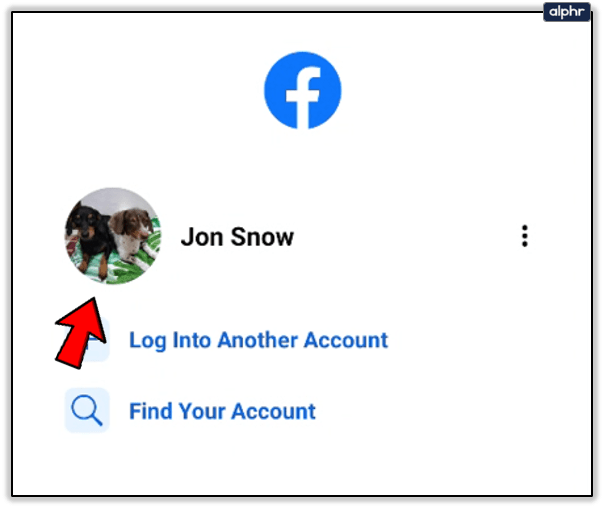
- Ако сте на компютър, въведете последната парола, която сте използвали. Ако хакерът не го е променил, Facebook ще ви позволи да отмените изтриването на вашия акаунт.
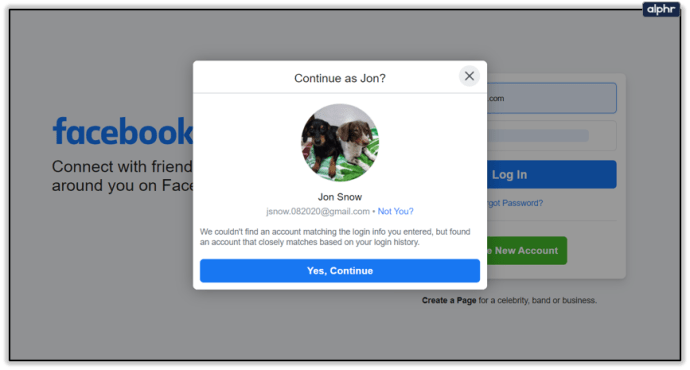
- Ако използвате приложението, въведете последната парола, която сте използвали. Ако се провери, Facebook ще ви покаже съобщението Потвърдете вашата самоличност. Докоснете Първи стъпки. След това ще видите съобщението за това кога акаунтът ви е предвиден за изтриване.
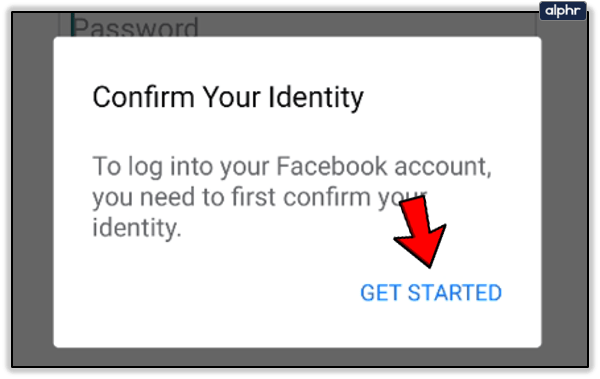
- Докоснете Отмяна на изтриването опция в браузъра или Да, продължете към Facebook бутон в мобилното приложение.
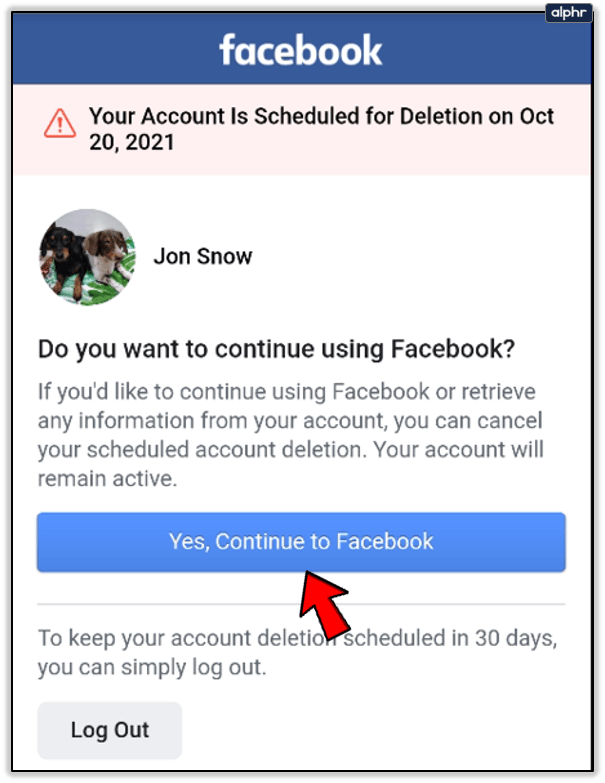
Но какво ще стане, ако хакерът промени всичко?
И имейл, и парола бяха променени
Ако хакерът е бил щателен и е променил както имейла, така и паролата, можете да опитате да възстановите акаунта си с вашия телефонен номер. Ето как работи това на компютър.
- Стартирайте браузъра и отидете на главната страница на Facebook.
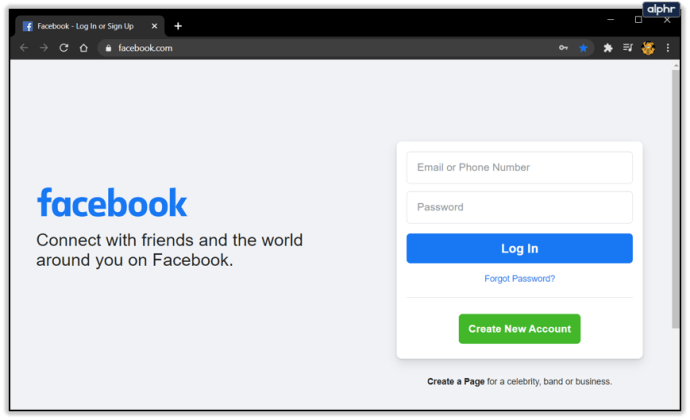
- Въведете последните работещи идентификационни данни и щракнете върху Влизам.
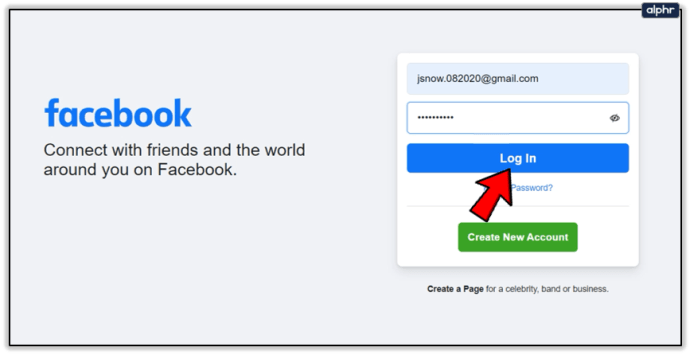
- На следващия екран щракнете Намерете своя акаунт и влезте.
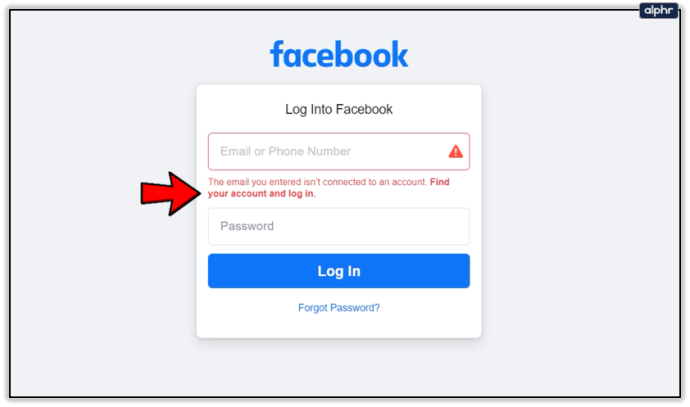
- Въведете имейл адреса си в полето за търсене, ако не работи, вместо това въведете мобилния номер, свързан с вашия акаунт.
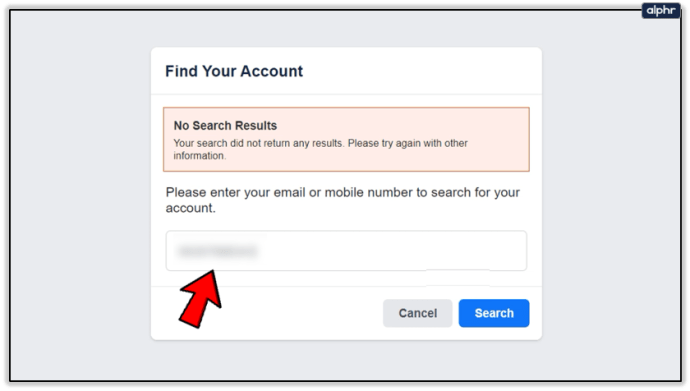
- Проверете "Изпратете код чрез SMS”Опция.
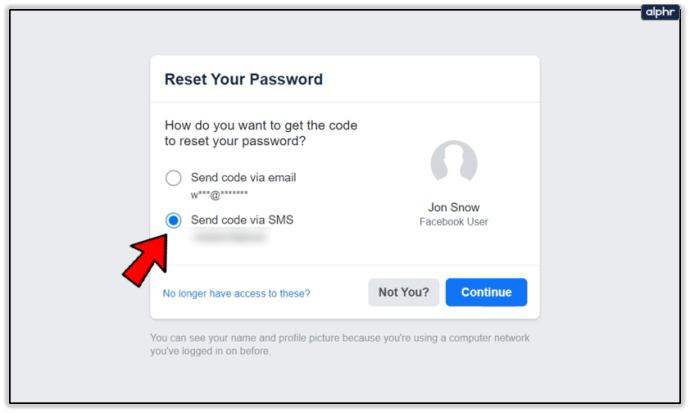
- Когато получите текста, копирайте кода в полето Въведете код и щракнете продължи.
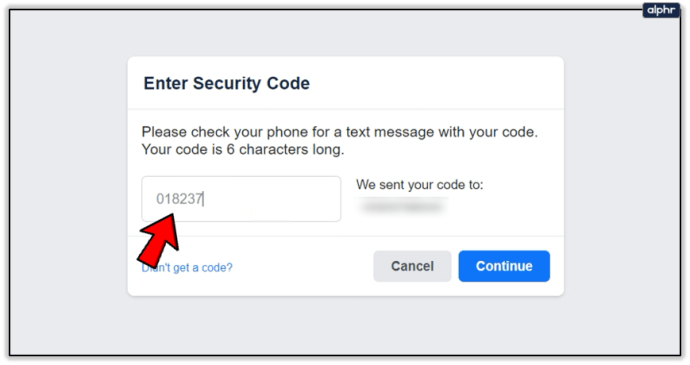
- Въведете нова парола и щракнете продължи.
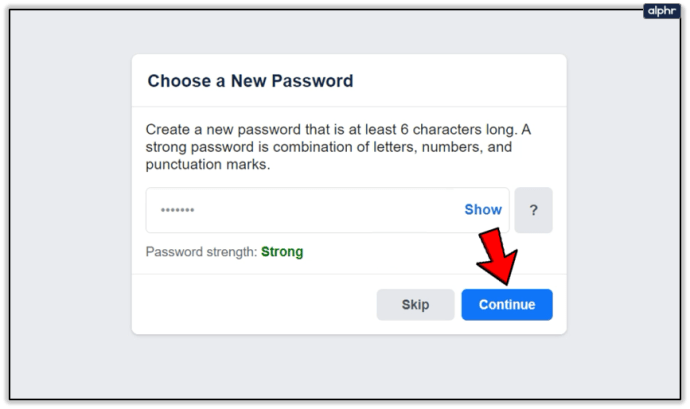
- Щракнете Отмяна на изтриването.
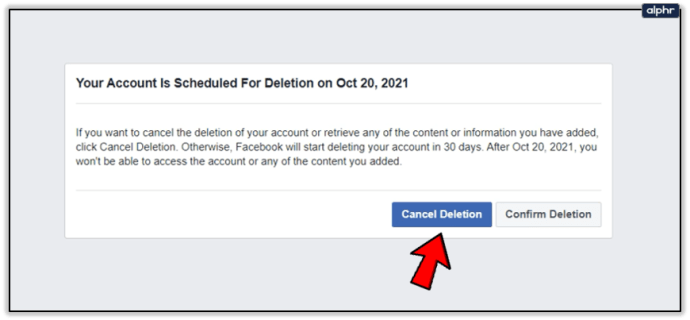
Потребителите на смартфони трябва да направят следното.
- Стартирайте приложението.
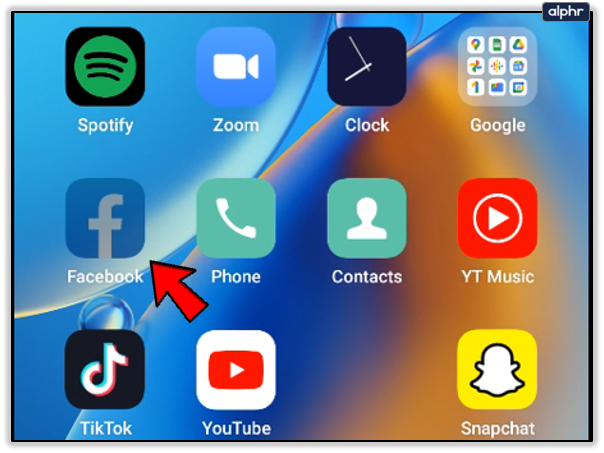
- Докоснете Намери твоят акаунт опция.
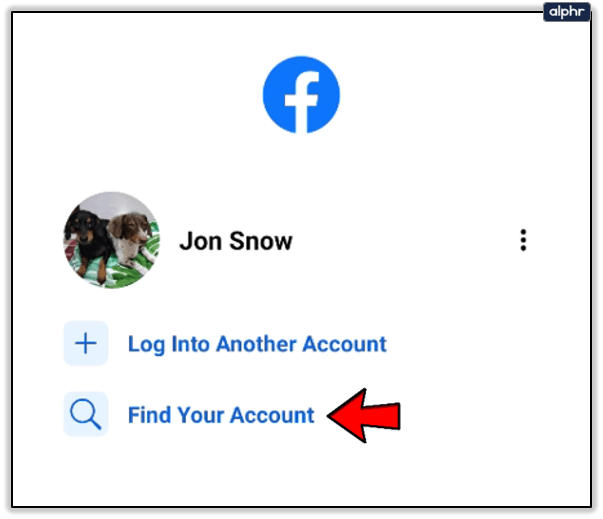
- Проверете "Потвърдете чрез SMS”И докоснете продължи.
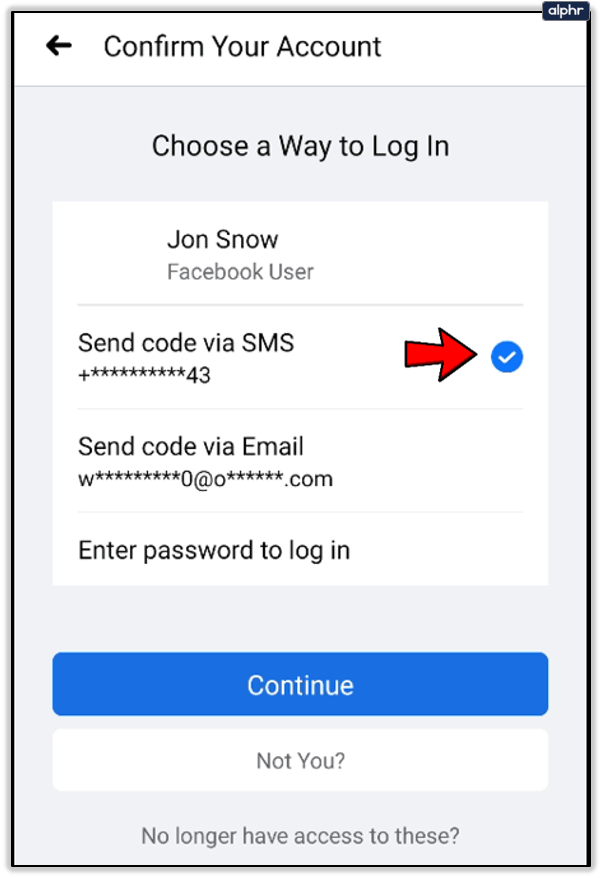
- Въведете кода, след което докоснете продължи.
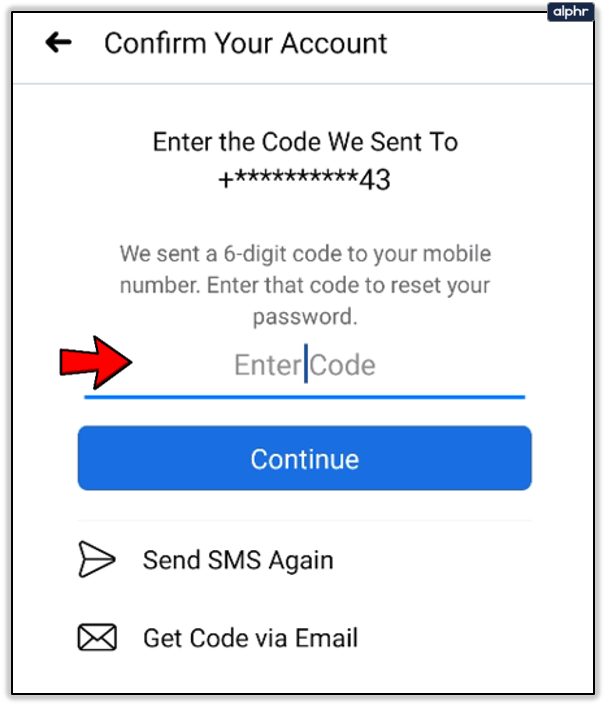
- Създайте нова парола и докоснете продължи.
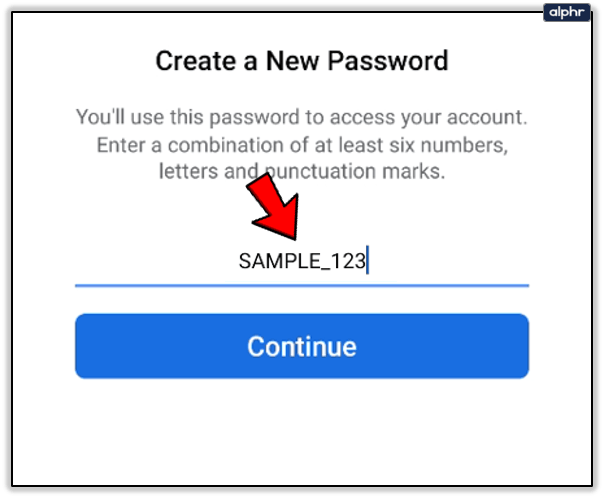
- На екрана Потвърждаване на вашата самоличност докоснете Първи стъпки.
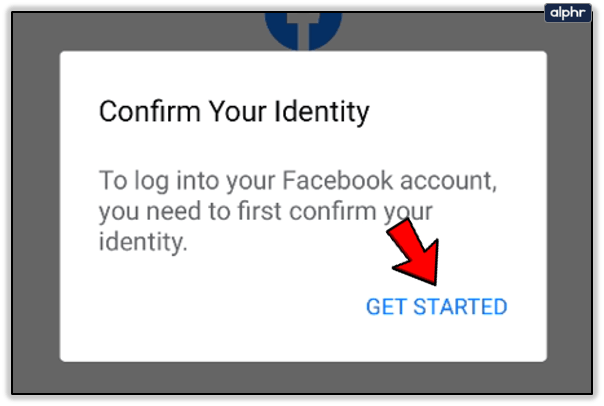
- Докоснете Да, продължете към Facebook бутон. Това ще анулира изтриването на вашия акаунт.
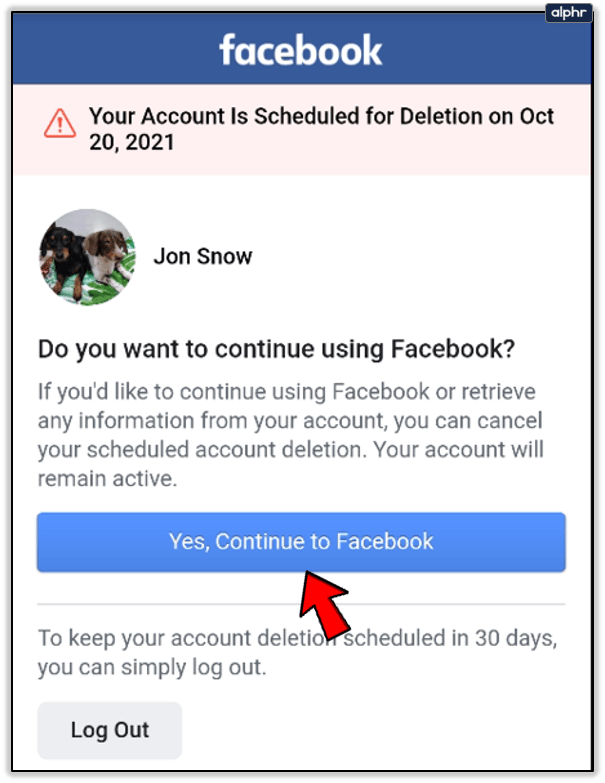
Ако никой от методите не помогна, трябва да съобщите, че акаунтът ви е хакнат във Facebook.
често задавани въпроси
Facebook е сложна платформа за социални медии. Ако някой е хакнал акаунта ви или той е изтрит, вероятно имате още въпроси.
Мога ли да възстановя данните си във Facebook след 30 дни?
Facebook дава възможност на потребителите да изтеглят и запазват всички свои данни във Facebook на уебсайта. Но ако акаунтът ви вече е изтрит след 30-дневния период на задържане, няма начин да го извлечете. Въпреки че Facebook заявява, че може да съхранява известна информация, това няма лични публикации, снимки или нещо, свързано с индивида.
По същество, ако някой е хакнал акаунта ви и го е изтрил, няма начин да възстановите нищо след тези първи 30 дни.
Има ли Facebook екип за поддръжка на клиенти, до който мога да се свържа?
За съжаление Facebook няма телефонен номер или услуга за чат, която да ви свърже с представител за обслужване на клиенти за допълнителна помощ. Единствената възможност, която имате, е да се свържете с екипа за поддръжка на Facebook. Няма да получите незабавна обратна връзка, но екипът ще направи всичко възможно да ви помогне.
Можете да се свържете с екипа за поддръжка на Facebook, като използвате тази връзка. Не забравяйте да бъдете възможно най -подробни, когато попълвате формулярите. Това ще намали броя на взаимодействията, които трябва да имате, и следователно колко време ще отнеме разрешаването.
Пази се
След като възстановите профила си, не забравяйте да създадете супер силна парола. Също така, помислете за промяна на свързания имейл и добавяне на 2-факторно удостоверяване, за да направите бъдещите хакове още по-малко вероятни.
Профилът ви някога е бил хакнат и успяхте ли да го върнете? Разкажете ни за вашия опит в коментарите по -долу.